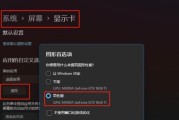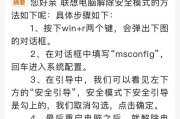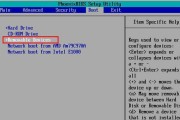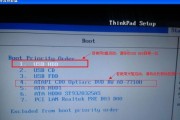在使用联想电脑进行日常操作时,确保应用程序能高效且彻底地关闭是非常重要的。这不仅有助于释放系统资源,还能提高电脑运行速度,确保系统稳定。本文将为您提供联想电脑彻底关闭应用程序的步骤和一些实用技巧。
如何彻底关闭应用程序?
当您需要关闭一个应用程序时,通常会想到点击窗口右上角的“关闭”按钮,但这并不总能彻底关闭程序。下面介绍的步骤将帮助您确保应用程序得到完全关闭。
1.使用任务栏关闭应用程序
点击任务栏图标:将鼠标移动到屏幕底部的任务栏上,找到想要关闭的应用程序图标。
右键点击并选择“关闭窗口”:对于大多数应用程序,右键点击任务栏上的图标,然后选择“关闭窗口”。这将会关闭该程序的所有打开窗口。
2.使用任务管理器强制关闭应用程序
如果应用程序无响应或无法正常关闭,可以使用任务管理器来强制关闭。
按Ctrl+Alt+Delete组合键:在任何情况下,这将打开安全选项屏幕。
选择“任务管理器”:在安全选项屏幕中,找到并点击“任务管理器”按钮。
在任务管理器中找到应用程序:在任务管理器的“应用程序”标签页中,找到您需要关闭的应用程序。
点击“结束任务”:选中应用程序后,点击下方的“结束任务”按钮,即可强制关闭该程序。
3.使用“运行”命令快速关闭应用程序
对于一些可以通过“运行”命令启动的应用程序,同样可以使用它来关闭。
按下Win+R键:这将打开“运行”对话框。
输入程序名称并按回车键:如果知道程序的运行命令(如notepad.exe表示记事本),输入后按回车即可启动程序。如果要关闭该程序,可以在运行框中输入`taskkill/im程序名称.exe/f`,例如`taskkill/imnotepad.exe/f`,并按回车。

常见问题及实用技巧
常见问题
为什么应用程序无法正常关闭?:应用程序可能因为遇到错误或某些进程正被其他程序使用而无法正常关闭。
强制关闭程序会丢失数据吗?:一般情况下,强制关闭程序不会导致数据丢失,但如果正在编辑文档或其他需要保存的数据,建议先手动保存。
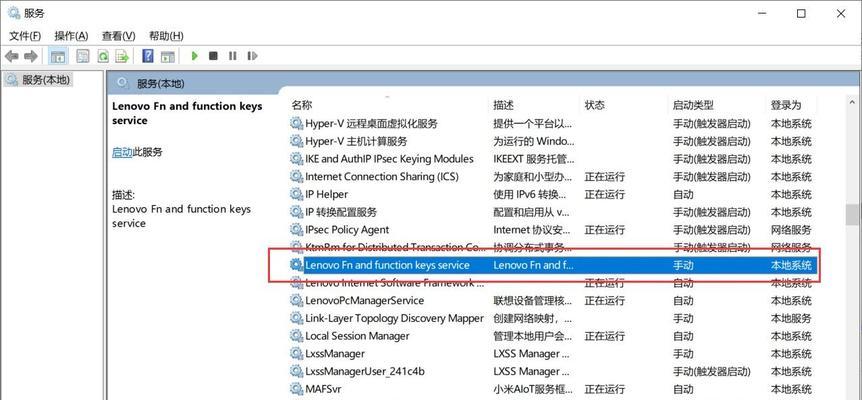
实用技巧
定期更新系统和程序:保持系统和应用程序的最新状态,可以减少兼容性和稳定性问题。
使用快速启动功能:在电源选项中启用快速启动功能,可以加快启动和关闭应用程序的速度。

结语
通过以上步骤和技巧,您可以更有效地管理在联想电脑上运行的应用程序,确保您的电脑运行更加流畅。掌握了关闭应用程序的方法后,您将能更高效地使用电脑,处理各种任务。综合以上所述,希望本文能为您提供帮助,提升您的电脑使用体验。
标签: #联想电脑